Сегодня хочу рассказать о программах которые я использую для создания multiboot дисков и флешек. Возможно коснусь некоторых нюансов в создании носителя с множеством программ и дистрибутивов.
На все программы будут даны ссылки на их официальный сайт, а так же, если программа распространяется как бесплатная, для личного не коммерческого использования, будет ссылка для скачивания с моего яндекс диска.
В самом начале определяемся с носителем. Не важно переносной HDD или USB флешка будет использоваться для вашего multiboot. Далее форматируем носитель и делаем его загрузочным. Можно это сделать из командной строки, а можно воспользоваться различными программами, коих множество в интернете.
Для создания live сборок с несколькими дистрибутивами linux, а так же если вы используете операционную систему Linux, то вам необходима программа MultiBoot USB.
На официальной страничке программы на GitHub вы найдете версии программы для всех операционных систем и подробные инструкции. Для перевода на русский язык можно воспользоваться переводчиком, например встроенным в браузер гугл или яндекс.
Как создать загрузочный диск
При создании multiboot носителя в Windows:
Как правило при создании универсального установщика или загрузчика операционных систем с несколькими версиями систем — все манипуляции и действия производят в ОС Windows.
Под Windows существует множество программ как для записи отдельных образов на флешку, так и для создания сборников.
Для записи, создания носителя с одной операционной системой, использую популярную Rufus. Интерфейс этой программы интуитивно понятен и прост, есть поддержка русского языка.

Для создания универсального носителя я использую сборку MultiBoot USB, там же можно найти инструкцию по использованию этой сборки программ по созданию носителя.

Процесс работы с приложениями описывать не буду внутри архива содержится обе версии MultiBoot USB, а также утилиты которые понадобятся. Соответственно, подробная инструкция содержится в текстовом файле Multiboot.old, там же в архиве.
Для редактирования загрузочного меню загрузчика операционных систем boot я использую программу EasyBCD
- Программа EasyBSD позволяет пользователям самостоятельно настраивать меню загрузки операционных систем. Так, например, если у вас установлено сразу несколько ОС, вы можете создать меню выбора, указать систему по умолчанию и назначить таймер автоматического выбора.
- Основной функционал заключается в возможности создания меню выбора операционных систем, и настройки этого меню:
какая операционная система установлена как основная; - Сколько времени даётсяпользователю на выбор ОС;
- Добавление других функций в меню.
Скачать последнюю версию можно с официального сайта совершенно бесплатно.
Создание загрузочного диска Windows 10 на DVD болванке для начинающих
Для редактирования exe файлов, изменения их значков на свои я использую программу ResourceHacker
Скачать программу можно с официального сайта.
Команды которые использованы в файлах menu.lst для подключения linux минт дистрибутивов
title linuxmint 18.2 cinnamon i386 kernel /linux/i386/vmlinuz iso-scan/filename=/linux/i386/linuxmint.iso boot=casper initrd=/casper/initrd.lz locale=ru_RU quiet splash — initrd /linux/i386/initrd.lz title linuxmint 18.2 cinnamon x64 kernel /linux/x64/vmlinuz iso-scan/filename=/linux/x64/linuxmint.iso boot=casper initrd=/casper/initrd.lz locale=ru_RU quiet splash — initrd /linux/x64/initrd.lz
Основная часть кода для запуска того или иного дистрибутива берется из файла loopback.cfg. Файл расположен в самом образе linux в папке Boot.
Так же извлеките из образа файлы vmlinuz, initrd.lz — поместите их вместе с iso образом в одну директорию.
Подключаем образ Kaspersky Rescue Disk 18
Самое первое это скачиваем образ с сайта Касперского.
Распаковываем образ при помощи архиватора 7zip, в папку kasper на вашем носителе.
Папку kasper предварительно создаете на вашей флешке.
Теперь открываете файл menu.lst и добавляете туда следующие строки:
title Kaspersky Rescue Disk 2018 set _path=/kasper set lang=ru set _kernel=k-x86_64 checkrange 0,1 is64bit set _kernel=k-x86 find —set-root %_path%/boot/grub/%_kernel% kernel %_path%/boot/grub/%_kernel% net.ifnames=0 lang=%lang% dostartx trace subdir=%_path%/data initrd %_path%/boot/grub/initrd.xz
Для обновления скачайте свежий образ и распакуйте его в папку kasper, предварительно удалив все ее содержимое.
О создании multiboot носителя в Linux читайте в этой статье.
Источник: propk.ru
Как создать мультизагрузочный диск
Здравствуйте друзья, буквально вчера мы с вами вместе создали мультизагрузочную флешку и многим из вас я обещал продолжение. Эта статья будет немного покороче, так как процесс создания мультизагрузочного диска мало отличается от создания мультизагрузочной флешки , которой я всё же отдаю предпочтение, так как устройств без DVD-рома становится всё больше, а USB-порт это уже неотъемлемая часть любого компьютера.
Как создать мультизагрузочный диск
Без сомнения такой диск или флешка будут полезны человеку время от времени сталкивающимся с различными компьютерными проблемами и умеющему их решать. Конечно не очень удобно носить с собой сразу несколько LiveCD с различными программами, гораздо удобнее объединить все эти диски в один, написав на нём «Диск скорой помощи» или «Диск Реаниматор».
- Примечание: После успешного создания мультизагрузочного диска возможно вам понадобится статья » Как загрузить компьютер или ноутбук с диска»
Буквально вчера один мой приятель подошёл ко мне с просьбой, ему понадобилось объединить в один загрузочный диск несколько необходимых ему программ. Все эти программы находились у него на различных LiveCD, которые имели свойство теряться и царапаться.
В свою сборку он захотел включить бесплатную операционную систему Ubuntu и несколько антивирусных дисков Kaspersky Rescue Disk и Dr.Web, менеджер разделов жёсткого диска, и программу удаляющую баннер с рабочего стола AntiWinLocker. Для создания мультизагрузочного диска мы решили использовать программу XBoot, так как пользовались ей и раньше. С помощью этой программы можно создать как мультизагрузочную флешку, так и мультизагрузочный диск.
Идём на сайт https://sites.google.com/site/shamurxboot/download
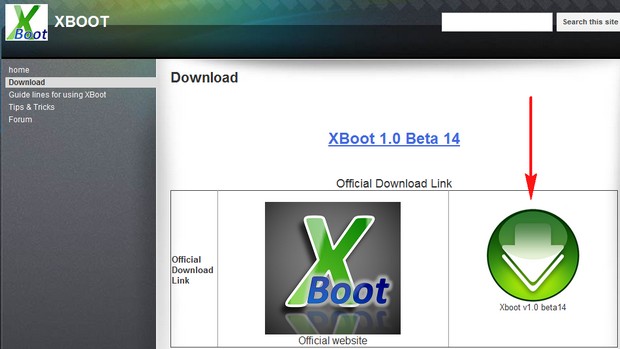
и скачиваем нашу программу Xboot v1.0 beta14. Открываем архив и запускаем исполняемый файл.

В главное окно программы перетаскиваем образы с нужными нам утилитами. Те образы, которые программа знает принимаются без проблем, например образ операционной системы Ubuntu и антивирусного диска Касперского.
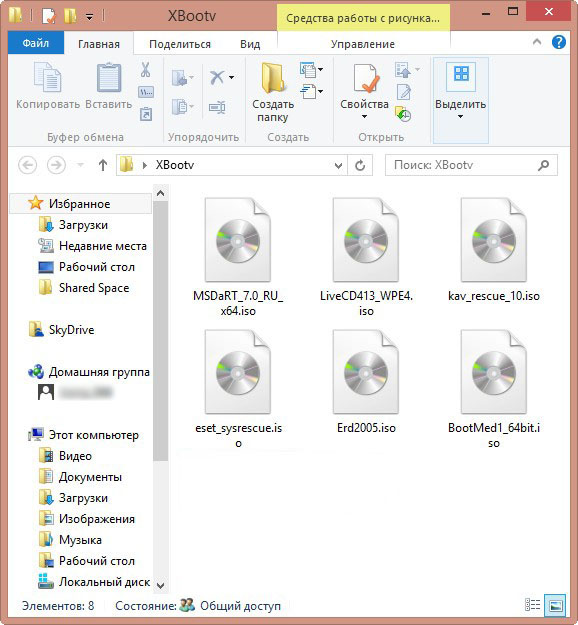
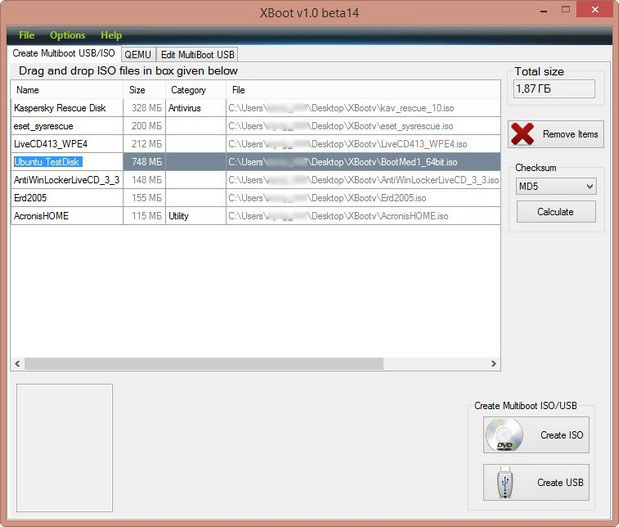
А вот диск AntiWinLocker (удаление баннера блокировщика рабочего стола) программа не знает, поэтому при перетаскивании выводит такое окно.
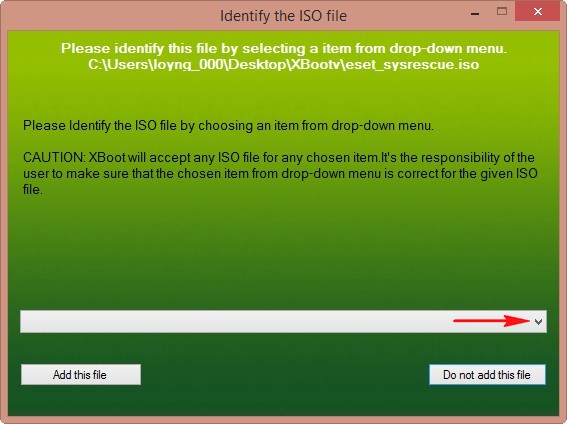
В нём мы должны раскрыть список утилит и выбрать универсальный параметр Add using Grub4dos ISO image Emulation. Затем нажать Add this file.
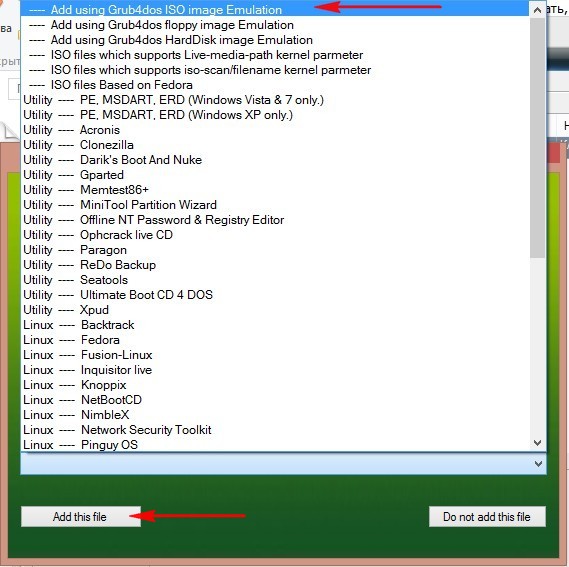
Нажимаем на кнопку Create ISO, создастся образ в формате ISO, который мы прожжём на диск DVD и создадим мультизагрузочный диск, если нажать Create USB, создастся мультизагрузочная флешка.
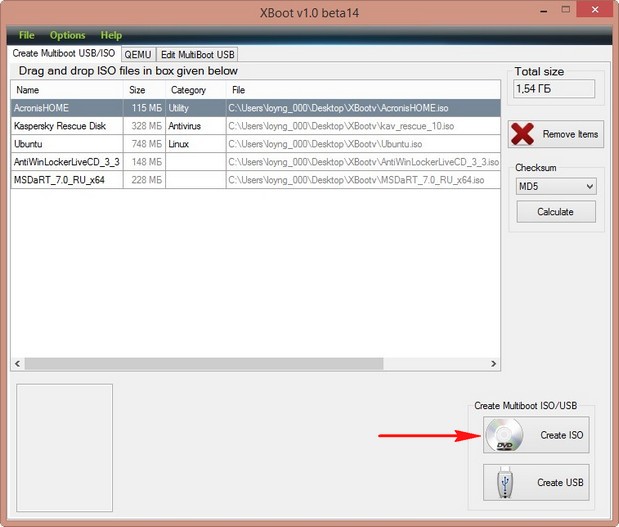
В появившемся окне жмём Browse,
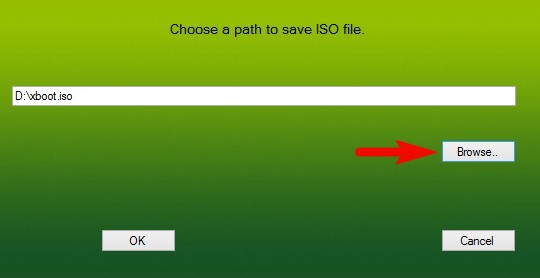
откроется проводник, в нём выбираем то место на жёстком диске, где хотим создать наш образ, например, я выберу корень диска D:, затем нажимаем Сохранить.
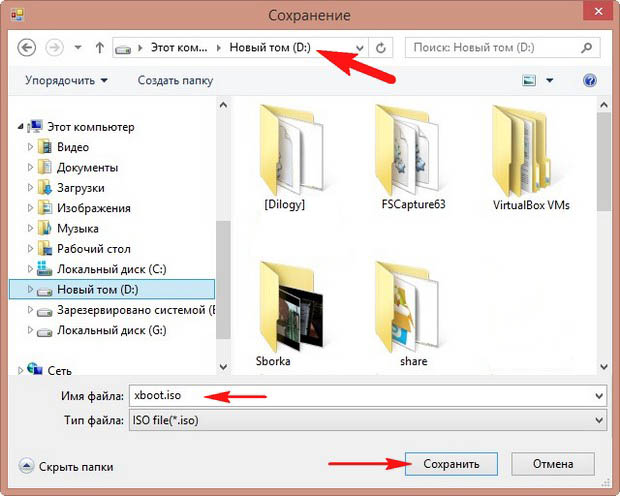
Начинается процесс создания мультизагрузочного диска.

По окончании процесса производим тест созданного образа во встроенной в программу виртуальной машине QEMU. Нажимаем Да!
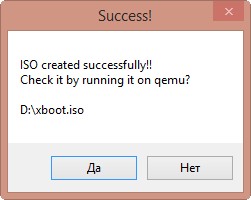
В виртуальной машине можно протестировать наш образ на работоспособность.
Виртуальную машину QEMU можно запустить ещё так.
В главном окне программы выбираем QEMU, затем кнопку Browse,
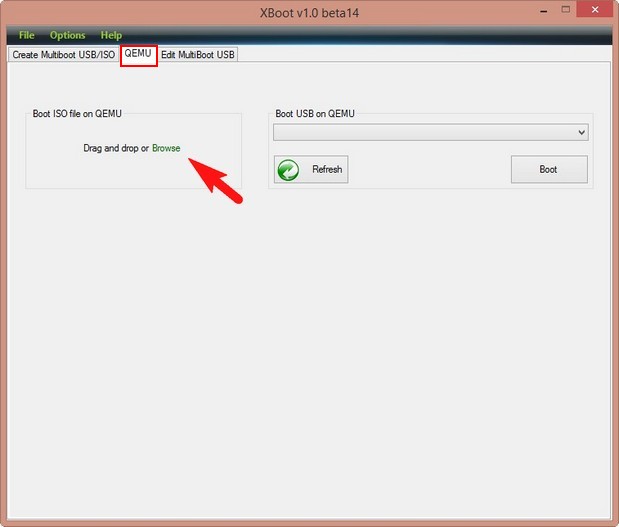
далее находим созданный образ, выделяем его мышью и жмём Открыть,
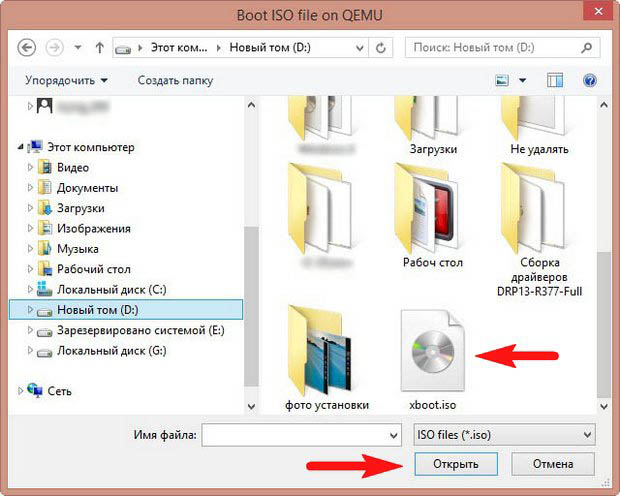
запускается виртуальная машина.
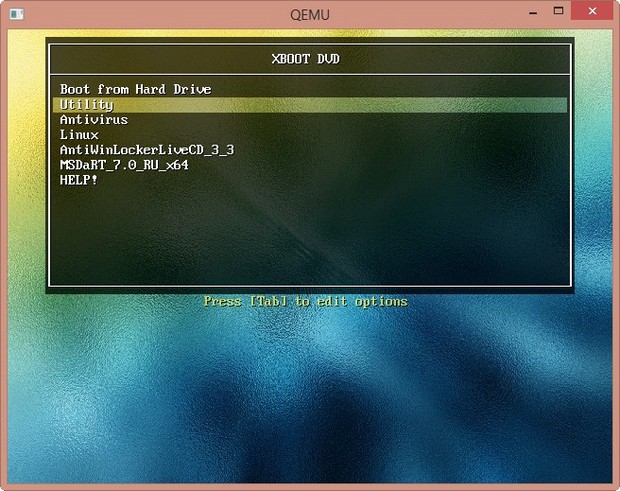
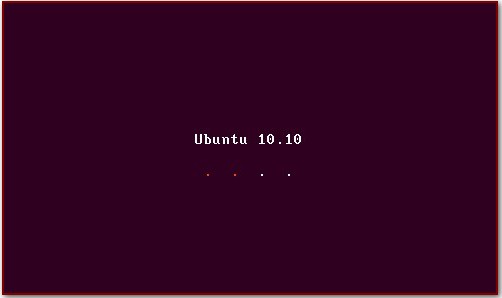
К сожалению некоторые программы откажутся работать в мультизагрузочном диске, это будет уже видно в виртуальной машине, поэтому использовать её нужно.
Источник: remontcompa.ru
Создаем установочный диск Windows с полезными функциями


В предустановленных версиях «семерки» часто не хватает многих возможностей. Дополнить ими свою систему можно с помощью полноценного инсталляционного диска.

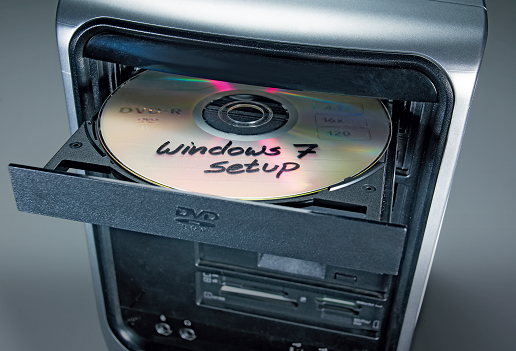
В предустановленных версиях «семерки» часто не хватает многих возможностей. Дополнить ими свою систему можно с помощью полноценного инсталляционного диска.
При отказе ОС от Microsoft перед владельцами версий OEM и Recovery встает серьезная проблема: эти урезанные варианты, как правило, не оснащены инструментами для восстановления, которые предлагает полноценная Windows 7 в разделе «Параметры восстановления системы». Вместо этого продавцы компьютеров создают скрытый раздел Recovery, из которого можно восстановить заводские настройки. При этом, однако, вы не только потеряете все свои данные, но и должны будете снова чистить ПК от предустановленных пробных версий ПО. Гораздо удобнее было бы иметь под рукой полноценную Windows вместе с аварийной системой, позволяющей, к примеру, восстановить загрузочный сектор на HDD без внешних утилит.
С помощью подготовленного компанией Microsoft файла ISO и подобранных специалистами CHIP программ вы совершенно бесплатно и легально сможете сконструировать загрузочный диск Windows 7, гарантированно обеспечивающий все возможности. Обратите внимание: для создания такого DVD вам потребуется действующий лицензионный ключ.
После запуска этот диск предложит выбрать любую из известных редакций Windows 7 для установки. Если в комплекте с вашим компьютером шла OEM-версия системы «Домашняя расширенная», вы можете установить только ее. Но вы в праве поставить любую другую версию без ключа и пользоваться ею в течение 30 дней. Среда Windows PE, готовая к эксплуатации еще до собственно инсталляции системы, не так придирчива: с помощью своего диска вы сможете восстановить раздел Windows 7 и на компьютере своего друга.
Что делать, если Windows не загружается
Для запуска переставшей работать операционной системы загрузите соответствующий компьютер с помощью созданного вами установочного диска и выберите пункт «Параметры восстановления системы». Здесь вам на выбор будут предложены различные инструменты для реанимации данных, такие, например, как «Восстановление запуска» или откат в предыдущее состояние («Восстановление системы»). Все возможности из этого меню полностью отсутствуют в большинстве версий OEM и Recovery.
Если же вы хотите переустановить Windows, воспользуйтесь этой возможностью, чтобы попрощаться со ставшим ненужным разделом Recovery и за счет этого выиграть 10 Гбайт дискового пространства.
Разумеется, у вас должен быть под рукой заранее подготовленный установочный диск Windows. Создать его не так уж сложно — в данном руководстве мы пошагово опишем весь процесс.
Загрузка из Сети и подготовка: файл-образ Windows
В основе установочного диска будет лежать файл ISO, загруженный с сайта Microsoft. Вам будут доступны все версии «семерки».
1 СКАЧИВАЕМ WINDOWS БЕСПЛАТНО В целях ознакомления с продукцией компании Microsoft на странице answers.microsoft.com/ru-ru можно найти ссылки на бесплатное скачивание образов различных версий Windows 7. Введите в поисковой строке сервиса ключевые слова «Образ Windows 7». В полученных результатах вы найдете информацию о том, где можно скачать различные версии ОС.
Кроме того, официальные образы системы, причем в разных редакциях — от «Домашней расширенной» до «Максимальной», можно получить, перейдя по короткой ссылке b23.ru/p9kf. Единственный недостаток — здесь представлены версии только на английском языке. Скачать файл локализации можно отдельно. Вы можете загрузить какой угодно вариант ОС, поскольку нужный для нашего установочного диска файл install.wim позволит инсталлировать любую версию, если внести небольшие изменения (см. этап 4). При выборе файла для скачивания обратите внимание на язык и разрядность (32 или 64 бита) . В целях безопасности настоятельно рекомендуем загрузить вариант со встроенным пакетом обновлений (Service Pack 1).
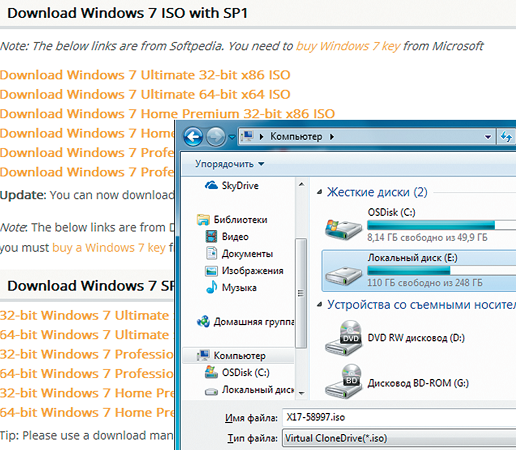
2 СОЗДАЕМ РАБОЧУЮ ПАПКУ Теперь необходимо создать две директории. В первой (назовите ее просто «Win7») будут затем сохранены установочные файлы Windows, вторая нужна для утилиты командной строки — dism.exe. Присвойте второй папке имя «mount». Чтобы следующие этапы процесса прошли быстро и легко, у вас должно быть не менее 10 Гбайт свободного места на жестком диске. Рекомендуем выполнять следующие действия от имени администратора — так вас не будут раздражать сообщения службы UAC.
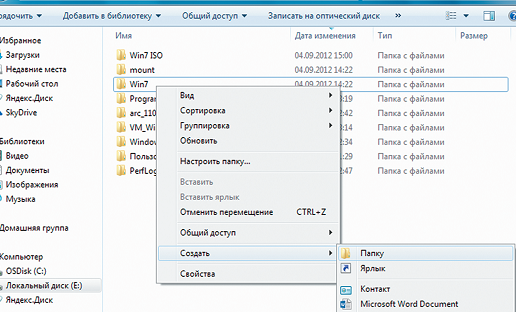
3 РАСПАКОВЫВАЕМ WINDOWS Установите программу 7-Zip и с ее помощью разархивируйте скачанный файл с образом Windows 7 в папку Win7. Для этого нужно просто выбрать в контекстном меню «7-Zip | Extract files», а затем в поле «Распаковать в…» указать эту папку.
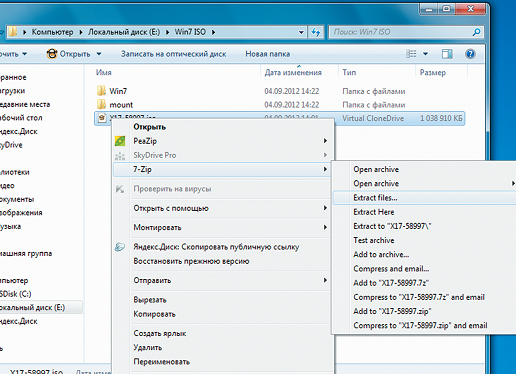
Примечание. При проверке мы сначала попробовали распаковать 64-битную версию Home Premium без пакета обновлений (X15-65741.iso). Программе 7-Zip не понравилось наличие файла UDF, и она отказалась работать. Вторая же попытка с файлом X17-58997.iso (Home Premium с Service Pack 1) прошла успешно. Поэтому мы можем смело рекомендовать вам воспользоваться именно этой версией.
4 УДАЛЯЕМ ФАЙЛ КОНФИГУРАЦИИ Владельцам версии «Windows 7 Максимальная» теперь необходимо открыть в Проводнике папку Win7sources и удалить из нее файл ei.cfg. Благодаря этому в мастере установки станет доступна для выбора и эта система. Если у вас другая версия, данный этап можно пропустить.
От этого файла следует избавиться также в том случае, если вы планируете впоследствии перейти на другой вариант Windows. Тогда вам не нужно выполнять пункт 7 («Ввод ключа и активация»), чтобы иметь возможность ввести свежеприобретенный ключ. Также файл конфигурации следует удалить тем, кто собирается помогать знакомым с отладкой Windows.
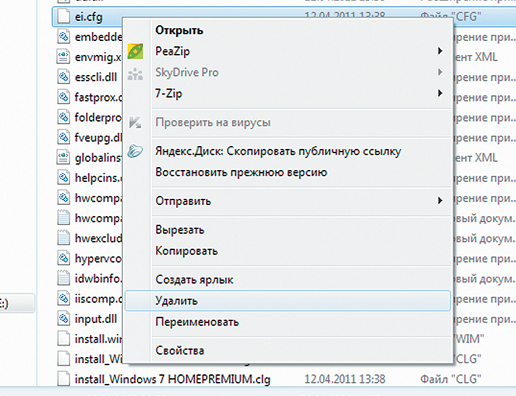
Создание мультиустановочного файла
Утилита командной строки прочитает файл установки Windows, и вы сможете создать диск, отвечающий вашим потребностям.
5 СЧИТЫВАЕМ ИНДЕКС Все необходимые для установки Windows данные компания Microsoft поместила в файл install.wim. С помощью утилиты командной строки dism.exe его можно открыть и изменить, однако для этого обязательно нужно знать индекс вашей версии Windows. Для того чтобы выяснить его, запустите командную строку от имени администратора и введите команду: dism•/get-wiminfo•/wimfile:X:win7sourcesinstall.wim Здесь вместо параметра «X:» укажите букву диска, на котором расположена папка Win7. Отметьте для себя номер версии Windows, которой вы хотите пользоваться — к примеру, для варианта «Домашняя расширенная» это «2».
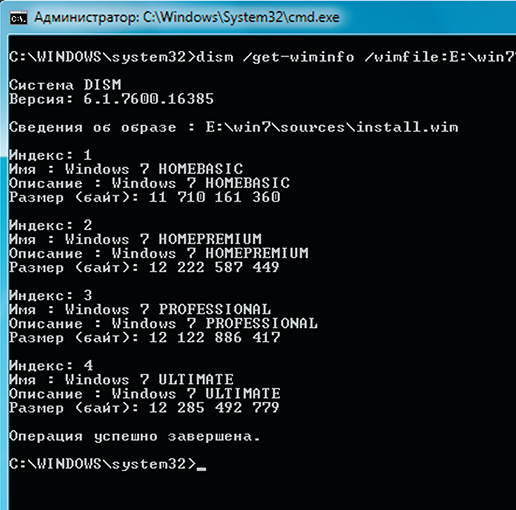
6 МОНТИРУЕМ УСТАНОВОЧНЫЙ ФАЙЛ Для изменения файла install.wim его необходимо подключить (монтировать) к системе. Введите команду: dism•/mount-wim•/wimfile:X:win7sourcesinstall.wim•/index:2•/mountdir:X:mount Если вы хотите выбрать другую версию системы, после параметра «index:» укажите соответствующее значение. Затем имеющаяся в составе Windows утилита dism.exe займется распаковкой файла install.wim, что может занять некоторое время. На нашем тестовом компьютере для завершения процесса потребовалось около десяти минут.
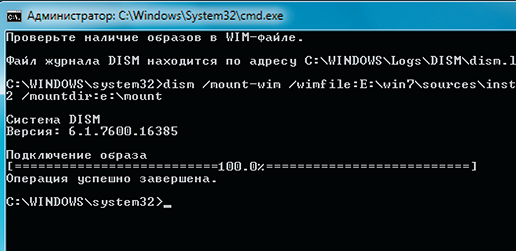
7 ВВОДИМ КЛЮЧ ПРОДУКТА Для того чтобы диск автоматически указал лицензионный ключ при установке, запустите программу Magical Jelly Bean Keyfinder и считайте с помощью нее ключ установленной у вас версии Windows.